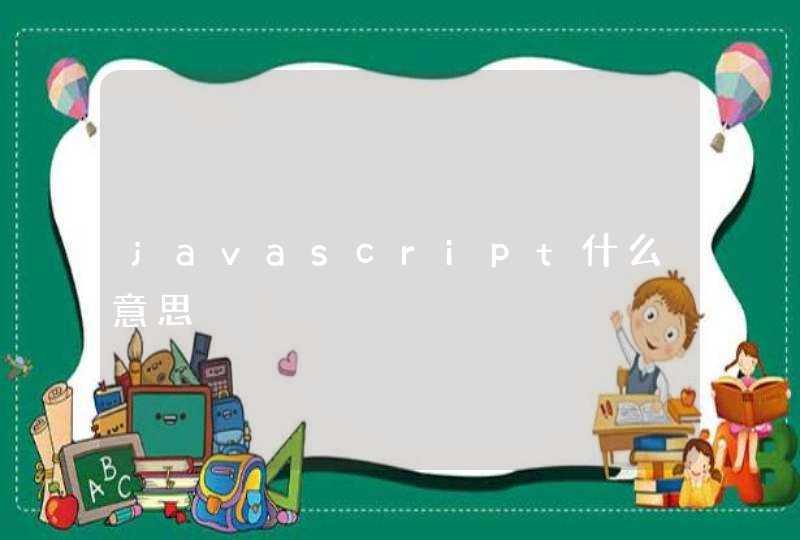在笔记本电脑的“屏幕分辨率”中调整一下显示器的显示方向即可。
以联想 G580笔记本为例,调整笔记本屏幕显示方向操作步骤如下:
1、鼠标右键点击桌面空白区域,选择“屏幕分辨率”。如下图所:
2、点击“方向”设置右边的小框。如下图所:
3、将方向设置为“横向”,然后点击下面的“确定”。然后笔记本的显示方向就会恢复到正常显示。如下图所:
2. 电脑屏幕变反了怎么办
在电脑系统中屏幕分辨率设置中可以调整屏幕的方向,具体操作请参照以下步骤。
1、打开电脑后,可以发现电脑屏幕是反的。
2、然后将鼠标箭头放在桌面空白处,右击鼠标,在出现的菜单中找到“屏幕分辨率”选项,然后进行点击。(为了便于演示,以下操作都是在屏幕方向正常的情况下进行)。
3、进入到屏幕分辨率的设置界面后,在“方向”的下拉框中选择“横向”点击。
4、选择完毕后,再点击界面下方的“确定”按钮退出设置界面。
5、完成以上设置后,即可将电脑屏幕从反方向调至正常方向。
3. 电脑的桌面反过来了,怎么办
电脑桌面反过来了,可能的原因就是显示的设置有问题,有很多软件都可以设置屏幕的显示,比如改变分辨率或者旋转屏幕的显示等,有些软件在播放视频的时候也是可以把视频倒过来看的,但是整个电脑屏幕倒过来的情况不太多见,一般的显卡驱动可以做到这个。
解决方法: 1、我们可以从显卡驱动上面找找原因,或者你电脑中曾经安装的其他的此类的软件,将显卡驱动更新到最新,然后打开驱动选项,以英特尔的显卡驱动为例来演示。右键点击桌面,然后点击图形属性选项。
2、然后 来到这个程序界面,默认的就是显示栏,然后下面有一个一般设置,我们可以在右边看到旋转屏幕的选项。 3、如果上面显示的是旋转一百八十度,那么就是这种情况了,点击右边的小箭头,来更改一下这个设置。
4、在弹出的各种选项中,我们选择默认的选项或者旋转到正常,如图所示,点击一下此选项即可。 5、好了,现在旋转默认的状态就是旋转到正常了,现在我们点击确定退出这个设置选项。
6、确定之后如果屏幕可以恢复正常,就算成功了,如果显卡驱动没有 这样的功能,7a686964616fe78988e69d8331333337613165你也可以下载一个设置屏幕显示的软件来强制给它旋转过来。 7、当然我们也可以通过显卡驱动的快捷入口来设置这些选项,还是以此驱动为例,右键点击桌面空白处,然后在图形选项下面还有好几个菜单,将鼠标移动到旋转栏中。
8、然后会出现几个选项,跟上面的图形界面中是一样的,点击这个正常就可以了。
4. 电脑桌面倒过来了怎么办
当出现电脑桌面倒过来了的情况时,最快捷的恢复方法是按键盘上的“Ctrl+Alt+↑(方向上键)”即可恢复桌面方向。
当然还有其他一些方法,一种是,右击“桌面”,选择“屏幕分辨率”项;然后在弹出的窗口中就可以设置“屏幕方向”,此时只需要设置为“横向”即可。 第二种方法,是右键单击桌面,选择菜单里的图形选项-图形属性-旋转,然后点正常就可以了。
还有,如果电脑桌面倒过来了,鼠标没有倒。这时候就需要把显示屏调正,在开始控制面板显示中调节。
第三种方法是,用鼠标右键桌面空白处后,在右键后会弹出一个选项列表,这里点击选项中的“个性化”。 在点选个性化这一选项后,进入到一个面板中,在该面板的选项中找到“显示”并点击它。
点击后就进入显示的管理窗口,然后这里会看到一个“更改显示器设置”的选项,当然这里点击下它。接着,点击更改显示器设置后,这时进入到电脑屏幕分辨率的设置面板中。
最后,在这个窗口里,点击“方向”选项后的一个方框,并根据我们屏幕旋转的错位来选择,比如点选“横向”,确定好后关闭该窗口即可。 当出现电脑桌面倒过来了的情况时,一般的显卡设备控制面板中都有屏幕旋转的功能,使用一下即可,不同的设备设置方法不同,但大同小异。
以N卡为例,设置方法如下:开始控制面板(分类视图)外观和主题NVIDIA控制面板显示旋转显示器根据实际情况点选需要旋转的方向应用即可。 如果上述方法都不能恢复桌面正常,那么,基本上可以判定是显卡驱动异常了,找到匹配的显卡驱动程序联网更新一下即可,最好是购机时附带的设备驱动程序光盘,或者在官网下载匹配的。
但是,在更新之前,最好备份一下现有的驱动程序,以免出错之后,可以使用这个事先备份的文件进行还原操作。 。
戴尔笔记本电脑屏幕倒过来了是因为显示器设置了纵向显示,如果需要恢复正常显示,把屏幕显示设置成横向显示即可。
笔记本设置横向显示操作步骤如下:
1、鼠标右键点击桌面空白区域,选择“屏幕分辨率”。
2、点击“方向”设置右边的小框。
3、将方向设置为“横向”,然后点击“确定”。然后笔记本的显示方向就会恢复到正常显示。